ما هو Fake Microsoft Warning Alert Virus؟
Fake Microsoft Warning Alert Virus يشير إلى عملية احتيال دعم الفني الذي يحاول خداع المستخدمين إلى الاعتقاد بأن أجهزة الكمبيوتر الخاصة بهم مصابون بفيروس. وهناك عدد لا يحصى من الإصدارات لمثل هذه الحيل، وقد يدعى البعض أن جهاز الكمبيوتر الخاص بك يحتوي على فيروس، في حين أن البعض قد يقول أن هناك مشكلة مع مفتاح المنتج الخاص بك، أو شيء بين هذه الخطوط. أساسا، وسوف يقولون أي شيء فقط حتى يمكنك أن اتصل بالرقم المتوفر.
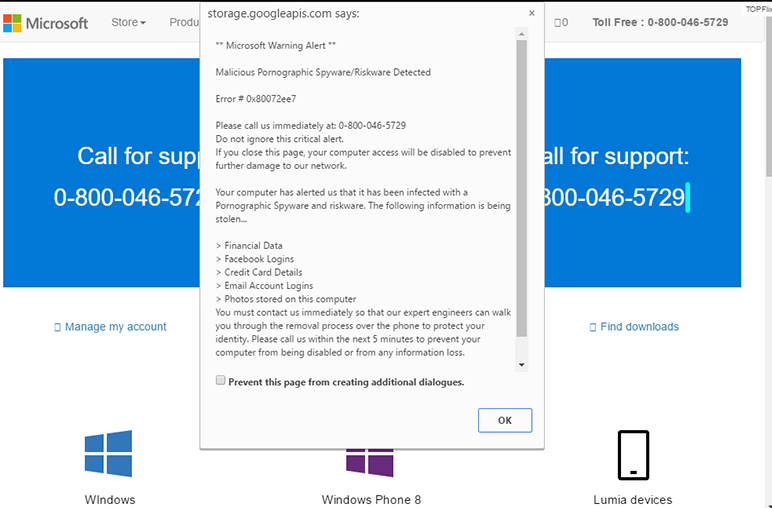
السبب مثل هذه الحيل هي المشار إليها كما يغش الدعم الفني بسبب الناس الذين استدعاء المستخدمين يتظاهر بأنه الفنيين المشروعة. المحتالين عادة تطرح نفسها كفنيين من شركات مثل مايكروسوفت أو أبل من أجل كسب ثقة المستخدمين بسهولة أكبر. ويطلبون الوصول عن بعد إلى أجهزة الكمبيوتر للأشخاص الذين تقع في الفخ، والاتصال بالرقم، ومرة واحدة لديهم فإنه يمكن سرقة الملفات وتثبيت برامج مشكوك فيها. حالما يتم القيام به العبث بجهاز الكمبيوتر الخاص بالمستخدم أثناء التظاهر لإصلاحه، وهم يطالبون بمئات من الدولارات للخدمات.
طريقة عمل هذه الحيل هو أنها إعادة توجيه المستخدم إلى موقع معين الذي يبدو وكأنه Microsoft رسمية واحدة، وتظهر رسالة منبثقة مدعيا أن يتم إصابة الكمبيوتر مع البرامج الضارة (أو هناك مشكلة أخرى). وتستخدم تكتيكات مختلفة جعل التنبيه يبدو أكثر شرعية، مثل تجميد الشاشة أو تهديد بحذف الملف. المستخدمين الذين لا يعرفون أي أفضل أن الذعر وطلب الرقم. ثم ستحاول المحتالين المهنية للحصول على الكثير من المال لهؤلاء المستخدمين قدر الإمكان.
وبصفة عامة، تظهر هذه النوافذ المنبثقة وإعادة التوجيه عند المستخدمين على مواقع مشكوك فيها، لا سيما في الجري، المواد الإباحية الحرة ومواقع لعب القمار. ومع ذلك، حالما يتم إغلاق علامة التبويب عرض التنبيه، ينبغي أن تعود إلى الظهور. إلا إذا كان المستخدم بزيارة الموقع نفسه مرة أخرى. ومع ذلك، إذا كانت هذه التنبيهات تظهر على ما يبدو بشكل عشوائي، adware قد تكون السبب. إذا، سوف تحتاج إلى أن تخلصت من أجل إزالة النوافذ المنبثقة Fake Microsoft Warning Alert Virus.
ما الذي يسبب التنبيهات؟
إذا كنت تتعامل مع ادواري، سوف تظهر التنبيهات باستمرار، على ما يبدو من فراغ. حتى عندما كنت في المواقع العادية. ادواري ليست الإصابة أخطر، والمستخدمين غالباً ما تلتقط أنه عند تركيب مجانية. شعبية برامج مجانية وغالباً ما تأتي جنبا إلى جنب مع عروض إضافية، مما يسمح لتثبيت جنبا إلى جنب مع البرامج دون أن يلاحظ. إذا كنت ترغب في منع هذه المنشآت غير المرغوب فيها، سوف تحتاج إلى إيلاء الاهتمام لكيفية تثبيت البرامج. الشيء الأكثر أهمية تحديد إعدادات خيارات متقدمة (مخصص) عندما تعطي الخيار. تسمح لك لعرض ما تم إضافة هذه الإعدادات. إذا كان هناك أي شيء، سوف تكون قادرة على إلغاء كل شيء. من المستحسن أن قمت بإلغاء تحديد كافة إضافة عروض لأنهم من المحتمل أن يكون من أي استخدام لكم.
واحد من كل خمسة مستخدمين الاتصال المحتالين الدعم الفني
احتيال النوافذ المنبثقة التي تظهر عادة في محاولة لتخويف المستخدم بالزعم بأن هناك مشكلة خطيرة، مما قد يؤدي إلى حذف الملف أو سرقة المعلومات الشخصية. ولكن، وفقا للإطار المنبثق، إذا كان المستخدم الاتصال بالرقم المتوفر للدعم الفني، يمكن أن تحل جميع القضايا ولا تحذف الملفات والمعلومات سوف تكون مسروقة. وستكون لمعظم مستخدمي الكمبيوتر، حالة تأهب وهمية من الواضح جداً. ومع ذلك، هناك بالتأكيد الناس الذين يدعون. ووفقا Microsoft، واحد في خمسة مستخدمين سقطت في الفخ، ودعا عدد
عندما مستخدم يندرج في هذه الفضيحة، والاتصال برقم له سوف تكون متصلاً المحتالين يتظاهر بأنه الرسمية الدعم الفني ل Microsoft. المحتالين ستطلب الوصول عن بعد إلى جهاز الكمبيوتر، حيث أن يمكن سرقة ملفات مهمة البحث وتثبيت برامج مشكوك فيها حين يتظاهر لإصلاح جهاز الكمبيوتر. قبل نهاية الدورة “تحديد”، سيطلب من المستخدم لدفع الكثير من المال. ووفقا لبيانات من Microsoft، 6 في المائة مستخدمين الذين يواجهون مثل هذه الحيل في نهاية المطاف دفع المبلغ المطلوب.
أنه ليس سراً أن الدعم الفني من الحيل تأتي أساسا من الهند، الذي يعرف باسم مركز صناعة مركز الاتصال. وهناك العديد من مراكز الاتصال المختلفة التي تعمل بطريق الاحتيال على الناس البسطاء، وحسب تقرير New York Times، تعمل Microsoft مع وكالات إنفاذ القانون الهندي لتتبع هذه الدعوة مراكز ووقف النشاط الاحتيالي.
تفاديا للوقوع في هذه الفضيحة، من المهم أن نتذكر أن شركات مثل مايكروسوفت أو أبل لن يجعل غير المرغوب فيها الاتصال مع المستخدمين. أنهم أيضا لا تمنع أجهزة الكمبيوتر أو شخصيا إبلاغ المستخدمين بالعدوى على أجهزة الكمبيوتر الخاصة بهم. ولذلك، أي تنبيه أن المطالبات قد منعت Microsoft على جهاز الكمبيوتر الخاص بك غير صحيح. وعلاوة على ذلك، يمكنك تجاهل أي تنبيه مع رقم هاتف كعملية احتيال.
إذا كنت أدرك الآن أن لديك سقطت في الفخ وقدمت المحتالين الوصول البعيد إلى الجهاز الخاص بك، نقترح عليك التحقق من جهاز الكمبيوتر الخاص بك لأي برامج غير عادية أو البرامج الضارة. إذا كانت مثبتة بشيء، تأكد من أن تقوم بحذفها. إذا كنت قد قدمت لهم المعلومات المصرفية الخاصة بك أو قد دفع المال لهم، ويقترح دعوة البنك لإطلاعهم الوضع.
إزالة Fake Microsoft Warning Alert Virus
إذا كنت تتعامل مع ادواري، سوف تحتاج إلى الحصول على التخلص منه لحذف التنبيهات Fake Microsoft Warning Alert Virus من الشاشة. لا ينبغي أن يكون عملية صعبة، ما إذا كان يمكنك القيام بذلك يدوياً أو تلقائياً. إذا كان لديك القليل من الخبرة مع أجهزة الكمبيوتر، يجب عليك استخدام برامج مكافحة برامج التجسس ربما لإلغاء Fake Microsoft Warning Alert Virus. إذا كنت ترغب في التمسك بالإزالة اليدوية، أنكم مدعوون إلى استخدام أدناه تقدم إرشادات لمساعدتك.
Offers
تنزيل أداة إزالةto scan for Fake Microsoft Warning Alert VirusUse our recommended removal tool to scan for Fake Microsoft Warning Alert Virus. Trial version of provides detection of computer threats like Fake Microsoft Warning Alert Virus and assists in its removal for FREE. You can delete detected registry entries, files and processes yourself or purchase a full version.
More information about SpyWarrior and Uninstall Instructions. Please review SpyWarrior EULA and Privacy Policy. SpyWarrior scanner is free. If it detects a malware, purchase its full version to remove it.

WiperSoft استعراض التفاصيل WiperSoft هو أداة الأمان التي توفر الأمن في الوقت الحقيقي من التهديدات المحتملة. في الوقت ا ...
تحميل|المزيد


MacKeeper أحد فيروسات؟MacKeeper ليست فيروس، كما أنها عملية احتيال. في حين أن هناك آراء مختلفة حول البرنامج على شبكة الإ ...
تحميل|المزيد


في حين لم تكن المبدعين من MalwareBytes لمكافحة البرامج الضارة في هذا المكان منذ فترة طويلة، يشكلون لأنه مع نهجها حما ...
تحميل|المزيد
Quick Menu
الخطوة 1. إلغاء تثبيت Fake Microsoft Warning Alert Virus والبرامج ذات الصلة.
إزالة Fake Microsoft Warning Alert Virus من ويندوز 8
زر الماوس الأيمن فوق في الزاوية السفلي اليسرى من الشاشة. متى تظهر "قائمة الوصول السريع"، حدد "لوحة التحكم" اختر البرامج والميزات وحدد إلغاء تثبيت برامج.


إلغاء تثبيت Fake Microsoft Warning Alert Virus من ويندوز 7
انقر فوق Start → Control Panel → Programs and Features → Uninstall a program.


حذف Fake Microsoft Warning Alert Virus من نظام التشغيل Windows XP
انقر فوق Start → Settings → Control Panel. حدد موقع ثم انقر فوق → Add or Remove Programs.


إزالة Fake Microsoft Warning Alert Virus من نظام التشغيل Mac OS X
انقر فوق الزر "انتقال" في الجزء العلوي الأيسر من على الشاشة وتحديد التطبيقات. حدد مجلد التطبيقات وابحث عن Fake Microsoft Warning Alert Virus أو أي برامج أخرى مشبوهة. الآن انقر على الحق في كل من هذه الإدخالات وحدد الانتقال إلى سلة المهملات، ثم انقر فوق رمز سلة المهملات الحق وحدد "سلة المهملات فارغة".


الخطوة 2. حذف Fake Microsoft Warning Alert Virus من المستعرضات الخاصة بك
إنهاء الملحقات غير المرغوب فيها من Internet Explorer
- انقر على أيقونة العتاد والذهاب إلى إدارة الوظائف الإضافية.


- اختيار أشرطة الأدوات والملحقات، والقضاء على كافة إدخالات المشبوهة (بخلاف Microsoft، ياهو، جوجل، أوراكل أو Adobe)


- اترك النافذة.
تغيير الصفحة الرئيسية لبرنامج Internet Explorer إذا تم تغييره بالفيروس:
- انقر على رمز الترس (القائمة) في الزاوية اليمنى العليا من المستعرض الخاص بك، ثم انقر فوق خيارات إنترنت.


- بشكل عام التبويب إزالة URL ضار وقم بإدخال اسم المجال الأفضل. اضغط على تطبيق لحفظ التغييرات.


إعادة تعيين المستعرض الخاص بك
- انقر على رمز الترس والانتقال إلى "خيارات إنترنت".


- افتح علامة التبويب خيارات متقدمة، ثم اضغط على إعادة تعيين.


- اختر حذف الإعدادات الشخصية واختيار إعادة تعيين أحد مزيد من الوقت.


- انقر فوق إغلاق، وترك المستعرض الخاص بك.


- إذا كنت غير قادر على إعادة تعيين حسابك في المتصفحات، توظف السمعة الطيبة لمكافحة البرامج ضارة وتفحص الكمبيوتر بالكامل معها.
مسح Fake Microsoft Warning Alert Virus من جوجل كروم
- الوصول إلى القائمة (الجانب العلوي الأيسر من الإطار)، واختيار إعدادات.


- اختر ملحقات.


- إزالة ملحقات المشبوهة من القائمة بواسطة النقر فوق في سلة المهملات بالقرب منهم.


- إذا لم تكن متأكداً من الملحقات التي إزالتها، يمكنك تعطيلها مؤقتاً.


إعادة تعيين محرك البحث الافتراضي والصفحة الرئيسية في جوجل كروم إذا كان الخاطف بالفيروس
- اضغط على أيقونة القائمة، وانقر فوق إعدادات.


- ابحث عن "فتح صفحة معينة" أو "تعيين صفحات" تحت "في البدء" الخيار وانقر فوق تعيين صفحات.


- تغيير الصفحة الرئيسية لبرنامج Internet Explorer إذا تم تغييره بالفيروس:انقر على رمز الترس (القائمة) في الزاوية اليمنى العليا من المستعرض الخاص بك، ثم انقر فوق "خيارات إنترنت".بشكل عام التبويب إزالة URL ضار وقم بإدخال اسم المجال الأفضل. اضغط على تطبيق لحفظ التغييرات.إعادة تعيين محرك البحث الافتراضي والصفحة الرئيسية في جوجل كروم إذا كان الخاطف بالفيروسابحث عن "فتح صفحة معينة" أو "تعيين صفحات" تحت "في البدء" الخيار وانقر فوق تعيين صفحات.


- ضمن المقطع البحث اختر محركات "البحث إدارة". عندما تكون في "محركات البحث"..., قم بإزالة مواقع البحث الخبيثة. يجب أن تترك جوجل أو اسم البحث المفضل الخاص بك فقط.




إعادة تعيين المستعرض الخاص بك
- إذا كان المستعرض لا يزال لا يعمل بالطريقة التي تفضلها، يمكنك إعادة تعيين الإعدادات الخاصة به.
- فتح القائمة وانتقل إلى إعدادات.


- اضغط زر إعادة الضبط في نهاية الصفحة.


- اضغط زر إعادة التعيين مرة أخرى في المربع تأكيد.


- إذا كان لا يمكنك إعادة تعيين الإعدادات، شراء شرعية مكافحة البرامج ضارة وتفحص جهاز الكمبيوتر الخاص بك.
إزالة Fake Microsoft Warning Alert Virus من موزيلا فايرفوكس
- في الزاوية اليمنى العليا من الشاشة، اضغط على القائمة واختر الوظائف الإضافية (أو اضغط Ctrl + Shift + A في نفس الوقت).


- الانتقال إلى قائمة ملحقات وإضافات، وإلغاء جميع القيود مشبوهة وغير معروف.


تغيير الصفحة الرئيسية موزيلا فايرفوكس إذا تم تغييره بالفيروس:
- اضغط على القائمة (الزاوية اليسرى العليا)، واختر خيارات.


- في التبويب عام حذف URL ضار وأدخل الموقع المفضل أو انقر فوق استعادة الافتراضي.


- اضغط موافق لحفظ هذه التغييرات.
إعادة تعيين المستعرض الخاص بك
- فتح من القائمة وانقر فوق الزر "تعليمات".


- حدد معلومات استكشاف الأخطاء وإصلاحها.


- اضغط تحديث فايرفوكس.


- في مربع رسالة تأكيد، انقر فوق "تحديث فايرفوكس" مرة أخرى.


- إذا كنت غير قادر على إعادة تعيين موزيلا فايرفوكس، تفحص الكمبيوتر بالكامل مع البرامج ضارة المضادة جديرة بثقة.
إلغاء تثبيت Fake Microsoft Warning Alert Virus من سفاري (Mac OS X)
- الوصول إلى القائمة.
- اختر تفضيلات.


- انتقل إلى علامة التبويب ملحقات.


- انقر فوق الزر إلغاء التثبيت بجوار Fake Microsoft Warning Alert Virus غير مرغوب فيها والتخلص من جميع غير معروف الإدخالات الأخرى كذلك. إذا كنت غير متأكد ما إذا كان الملحق موثوق بها أم لا، ببساطة قم بإلغاء تحديد مربع تمكين بغية تعطيله مؤقتاً.
- إعادة تشغيل رحلات السفاري.
إعادة تعيين المستعرض الخاص بك
- انقر على أيقونة القائمة واختر "إعادة تعيين سفاري".


- اختر الخيارات التي تريدها لإعادة تعيين (غالباً كل منهم هي مقدما تحديد) واضغط على إعادة تعيين.


- إذا كان لا يمكنك إعادة تعيين المستعرض، مسح جهاز الكمبيوتر كامل مع برنامج إزالة البرامج ضارة أصيلة.
Site Disclaimer
2-remove-virus.com is not sponsored, owned, affiliated, or linked to malware developers or distributors that are referenced in this article. The article does not promote or endorse any type of malware. We aim at providing useful information that will help computer users to detect and eliminate the unwanted malicious programs from their computers. This can be done manually by following the instructions presented in the article or automatically by implementing the suggested anti-malware tools.
The article is only meant to be used for educational purposes. If you follow the instructions given in the article, you agree to be contracted by the disclaimer. We do not guarantee that the artcile will present you with a solution that removes the malign threats completely. Malware changes constantly, which is why, in some cases, it may be difficult to clean the computer fully by using only the manual removal instructions.
